标题:"TL-WDR7660千兆版路由器怎么设置密码?"的相关路由器教程资料分享。- 【WiFi之家网】编辑整理。

问:TP-Link TL-WDR7660千兆版路由器怎么设置密码?
答:用电脑或者手机登录到TL-WDR7660千兆版路由器的管理页面,然后就可以重新设置密码了,下面进行详细的介绍。
步骤:
1.如果用电脑设置密码,则电脑一定要用网线连接到TP-Link TL-WDR7660千兆版路由器的LAN口。如果是笔记本电脑,连接到TL-WDR7660路由器的wifi网络后也可以设置密码。
如果使用手机来设置密码,则手机一定要连接到TP-Link TL-WDR7660千兆版路由器的wifi网络,连接后才可以用手机来设置密码。
2.在电脑/手机的浏览器中输入 tplogin.cn,可以打开TL-WDR7660千兆版路由器的登录页面。在登录页面中,输入“管理员密码”,登录到它的管理页面,如下图所示。
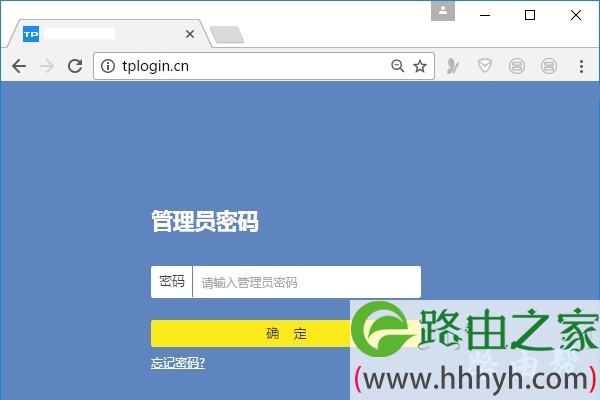
3.在TL-WDR7660千兆版路由器管理页面的左侧,就可以重新设置无线密码。或者依次打开“路由设置”>“无线设置”菜单,在打开的页面中,也可以重新设置无线密码。
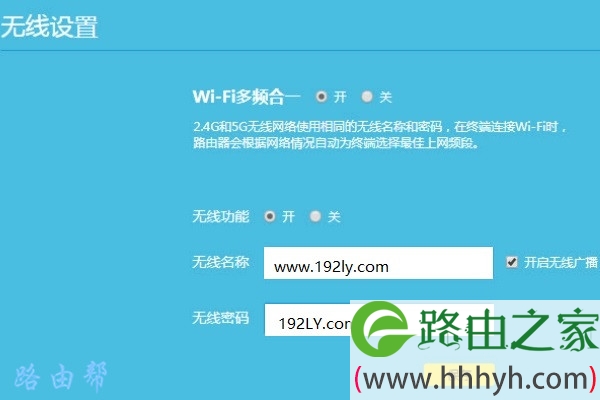
4.打开“路由设置”>“修改管理员密码”菜单,在打开的页面中,可以重新设置TL-WDR7660千兆版路由器的管理员密码,如下图所示。
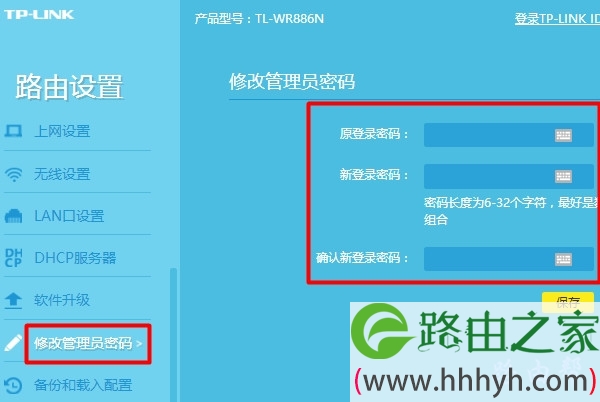
问题1:在浏览器中输入“tplogin.cn”后,无法打开TP-Link TL-WDR7660千兆版路由器的登录页面。
这个问题大多数情况下,是你自己操作有误导致的,鸿哥已经写了一篇文章,详细的介绍了这个问题的解决办法,请点击下面的文章链接进行查看。
tplogin.cn登录不了怎么办?
问题2:管理员密码忘了,无法登录到TP-Link TL-WDR7660千兆版路由器的设置页面。
可以先用你的wifi密码来尝试登录,如果用wifi密码登录失败,那么只能将你的TL-WDR7660千兆版路由器恢复出厂设置。更加详细的介绍,可以参考下面的文章:
TP-Link TL-WDR7660管理员密码忘了怎么办?
以上就是关于“TL-WDR7660千兆版路由器怎么设置密码?”的教程!
原创文章,作者:路由器,如若转载,请注明出处:https://www.224m.com/83362.html

